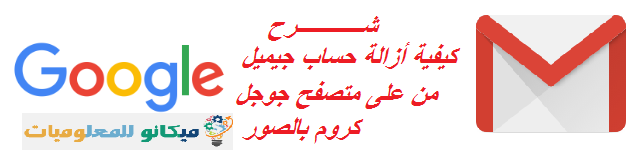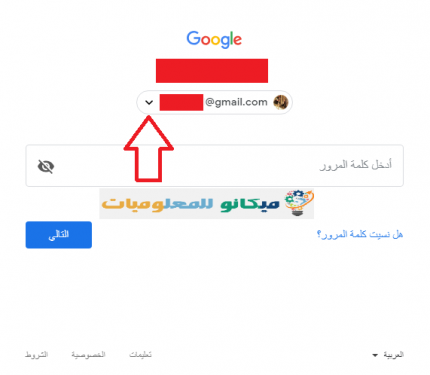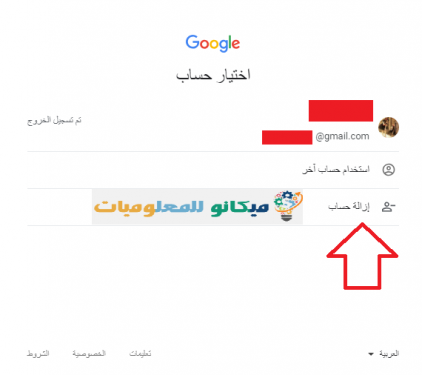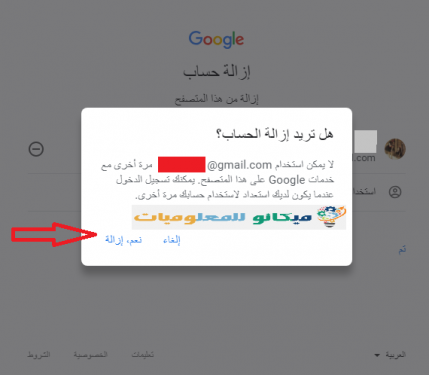اس آرٹیکل میں ، ہم گوگل کروم براؤزر سے ایک مخصوص اکاؤنٹ کو ڈیلیٹ کرنے کے طریقے کے بارے میں بات کریں گے۔ ہم میں سے بہت سے لوگ گوگل کروم براؤزر سے ایک مخصوص اکاؤنٹ کو ڈیلیٹ کرنا چاہتے ہیں۔ مندرجہ ذیل اقدامات پر عمل کریں:
گوگل کروم براؤزر سے کسی مخصوص اکاؤنٹ کو حذف کرنے کے لیے درج ذیل کام کریں:
آپ کو صرف گوگل کروم براؤزر پر جانا ہے۔
خوبصورت کو کھولنے کے تین طریقے ہیں ، بشمول صفحے کے نیچے آئیکن ، یا لفظ جی میل پر کلک کرنا ، جو صفحے کے اوپر بائیں سمت میں واقع ہے ، یا براؤزر میں ٹائپ کرکے اس پر جانا سرچ انجن گوگل کروم۔
جب آپ کلک کریں گے ، آپ کو براہ راست کسی ای میل یا جی میل پر لے جایا جائے گا ، اور آپ کا اکاؤنٹ اس میں ہوگا۔
- آپ کے اکاؤنٹ کے ساتھ ایک اور صفحہ آپ کے سامنے آئے گا آپ کو صرف اپنے اکاؤنٹ کے ساتھ والے تیر پر کلک کرنا ہے۔
جب آپ کلک کریں گے تو دوسرا صفحہ کھل جائے گا ، اور آپ کو صرف اکاؤنٹ کو ہٹانا ہے۔
جب آپ کلک کریں گے تو اکاؤنٹ کو حذف کرنے یا صرف واپس جانے کی تصدیق کرتے ہوئے ایک پیغام ظاہر ہوگا۔ آپ کو صرف لفظ ہٹانے پر کلک کرنا ہے۔
جیسا کہ مندرجہ ذیل تصاویر میں دکھایا گیا ہے:
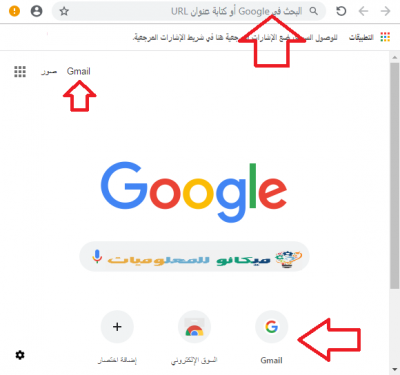
اس طرح ، آپ نے گوگل کروم براؤزر سے اپنا اکاؤنٹ مستقل طور پر حذف کر دیا ہے ، اور ہم آپ سے اس مضمون کے مکمل فائدے کی خواہش رکھتے ہیں۔